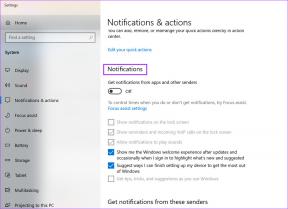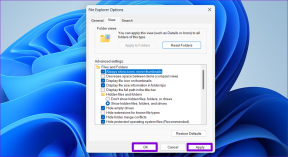Windows Önyükleme Performansı Tanılamalarını Kullanarak Yavaş Windows Başlatmasını Düzeltin
Çeşitli / / November 29, 2021

Bunun nedenlerinden biri, bilgisayarın ömrü ilerledikçe başlangıç menüsüne birçok program ve hizmetin eklenmesidir. Tek sorun buysa, yapabilirsin msconfig kullanarak işe yaramaz programları başlangıç menüsünden kaldırın. Ancak, çoğu zaman sadece başlangıç süreçlerini yönetmekten çok daha fazlasını yapmanız gerekecektir.
Harika İpucu:Soluto iyi bir yazılımdır Windows başlatma sorunlarını analiz etmenize yardımcı olmak için. Malısın makalemizi oku aracın yeteneklerini anlamak için.
Windows Vista ve Windows 7 adlı bir şeyle birlikte gelir Windows Önyükleme Performansı Tanılama. Grup ilkesi ayarlarından etkinleştirilebilir ve önyükleme sorunlarını çözmek için kullanılabilir. Windows'u sorunları otomatik olarak giderecek ve çözecek şekilde ayarlayabilirsiniz ve bu makale size bunu nasıl yapacağınızı göstermeyi amaçlamaktadır.
Not: Yerel Grup İlkesi düzenleyicisi (gpedit.msc) özelliği yalnızca Windows 7 Ultimate, Professional ve Enterprise sürümlerinde bulunur. Windows 7 Home Premium veya Basic sürümlerine sahipseniz, ne yazık ki bu gönderi size pek bir şey sunmuyor.
Windows Önyükleme Performansı Tanılamalarını Etkinleştirme Adımları
Her şeyden önce, bu tür değişiklikleri yapabilmek için yönetici olarak oturum açmanız gerekir. Ardından, aşağıdaki adımları izleyin: -
Aşama 1: Başlat Çalıştırmak iletişim kutusu (bunu yapmanın en kolay yolu pencereler + r). komutu yürütün gpedit.msc Yerel Grup İlkesi Düzenleyicisini getirmek için. Ayrıca Başlat düğmesine tıklayabilir ve gpedit.msc kutuda.

Adım 2: Grup İlkesi Düzenleyici penceresini açar. Şu yöne rotayı ayarla Bilgisayar Yapılandırması -> Yönetim Şablonları ->
Sistemler -> Sorun Giderme ve Tanılama-> Windows Önyükleme Performansı Tanılama.

Aşama 3: Tıklamak Windows Önyükleme Performansı Tanılama. Sağ bölmede, yazan bir ayar seçeneği göreceksiniz. Senaryo Yürütme Düzeyini Yapılandır. açmak için üzerine çift tıklayın Senaryo Yürütme Düzeyini Yapılandır pencere.

4. Adım: Özellik etkinleştirilmemişse, Ayarlanmamış. Seçeneği seçin Etkinleştirilmiş ve açılır menüden senaryo yürütme seviyesini seçin Algılama, Sorun Giderme ve Çözüm.

seçerseniz Algılama ve Sorun GidermeBir tek, Windows, başlatma performansı sorunlarını belirleyecek ve Olay Günlüğüne bir olay ekleyin. Ardından bilgisayarın yöneticisi olay günlüğünü kontrol edebilir ve sorunu manuel olarak giderebilir.
Öneririz Algılama, Sorun Giderme ve Çözüm çünkü o zaman işletim sistemi Windows Önyükleme Performansı sorunlarını algılayacak ve kullanıcıyı mevcut çözümler hakkında bilgilendirerek aynı sorunu gidermeye çalışacaktır.
Not: Windows Boot Performance Diagnostics'in çalışması için, Tanılama İlkesi Hizmeti (DPS) arka planda çalışıyor olmalıdır.
Çalışıp çalışmadığını kontrol etmek için üzerine tıklayın. Başlangıç, tip Hizmetler ve bas Girmek. Üzerinde Hizmetler pencere durumunu kontrol et Tanılama İlkesi Hizmeti ve çalıştığından emin olun.

Çözüm
Bu sayede bilgisayarınızın sizi Windows oturum açma ekranında uzun süre bekletmemesini sağlayabilirsiniz. Eğer öyleyse, bu adımları deneyebilir ve sonuçları kontrol edebilirsiniz. Bize sonuçlarından ve bundan elde ettiğiniz deneyimden bahsedin. Öğrenmeyi çok isteriz.
En İyi Görsel Kredisi: Nathan